티스토리 뷰
이번 시간은 포토스케이프 3.7 다운로드 방법을 알려드릴게요. PhotoScape는 그래픽 편집 프로그램이며 포토샵을 다룰 줄 모르거나 간단한 기능만 사용하면 되는 많은 분들이 포토샵 대체 프로그램으로 자주 찾는 분들이 많습니다.

포토스케이프를 처음 이용해 볼 예정이거나 PC 포맷 또는 교체 등의 이유로 재설치해야 되는 일이 생길 수도 있는데요.
PhotoScape는 집, 회사 사무실, 학교/학원에서 무료로 사용할 수 있게 배포되고 있는데 기능이 개선된 최신 버전이 필요한 분들이 있을 거예요.
가장 최근에 업그레이드된 최신 버전을 어디서 어떻게 설치하면 되는지 잘 몰라서 헤매고 있는 상황이고 디카와 폰카로 촬영한 사진을 보정 및 편집하고 싶은 분들이 많을 거라 생각합니다.
그런 의미에서 이번 포스팅을 통해 포토스케이프 3.7 다운로드 방법을 상세히 정리하여 알려드릴 테니 참고하면 도움 될 수 있을 거예요.
PhotoScape 3.7 설치 방법
우선 인터넷 포털 사이트 검색창에 '포토스케이프'를 입력 후 검색하면 쉽게 찾아 들어갈 수 있으니 확인해 보세요.
빠른 이동을 원하시는 분들을 위해 버튼을 만들어드릴 테니 클릭하면 편하게 넘어갈 수 있을 것입니다.

메인 홈 화면이 열리면 프로그램 기능을 설명하는 내용이 나오는데 상단에 있는 [무료다운로드]를 클릭해 주세요.

그러면 CNet과 Softonic에서 제공하는 포토스케이프 3.7 다운로드 링크를 찾을 수 있으니 아무거나 클릭합니다.

이동한 화면에서도 PhotoScape 프로그램을 설명하는 내용이 나올 테고 설치할 수 있게 다운로드 버튼이 마련되어 있으니 클릭해 주세요.
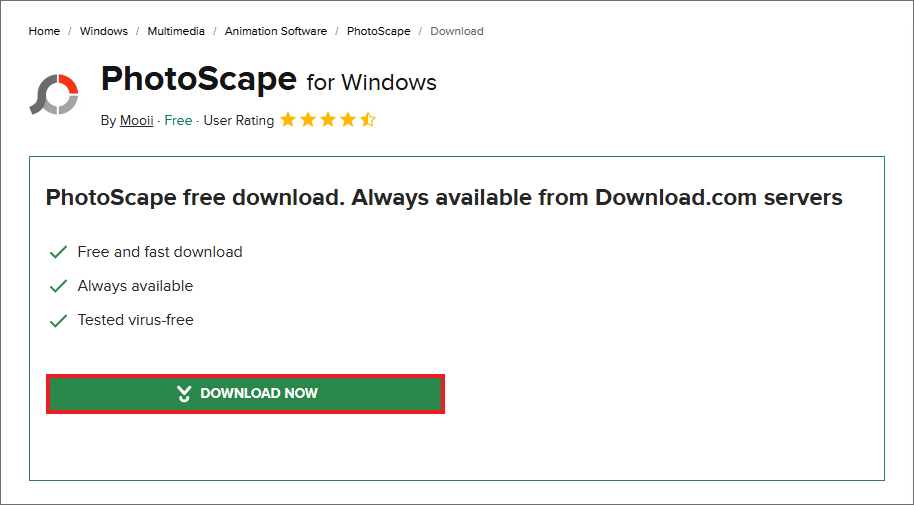
추가로 팝업이 뜨면서 다른 프로그램도 제안하는데 필요 없으신 분들은 X를 클릭하면 되고 다음 화면에서 DOWNLOAD NOW 버튼을 클릭하면 다운로드가 시작될 겁니다.
이후 지정된 폴더로 이동하면 PhotoScapeSetup_V3-7 응용 프로그램이 생성된 걸 볼 수 있으니 더블클릭한 다음 이 앱이 디바이스를 변경할 수 있도록 허용할 거냐고 물을 테니 [예]를 누르세요.
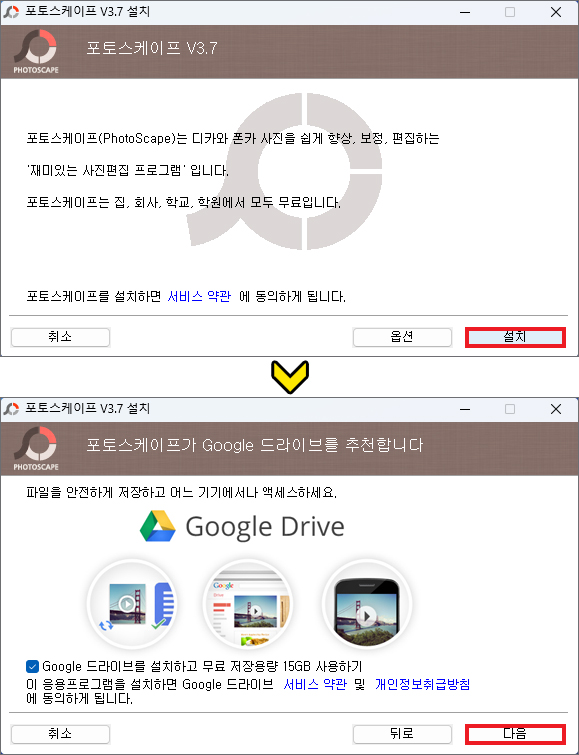
포토스케이프 V3.7 설치 창이 뜨면 안내에 따라 진행하면 되는데 참고로 옵션 버튼을 눌러 체크된 항목을 살펴볼 수 있고 설치 폴더로 프로그램이 저장될 곳을 지정할 수도 있습니다.
그렇지만 따로 옵션 설정을 하지 않아도 되거나 바로 내려받고 싶으신 분들은 [설치] 버튼을 눌러주시면 돼요.
다음 단계로 포토스케이프가 Google 드라이브를 추천하는데 이번에도 필요하지 않으면 체크 항목을 해제한 상태에서 [다음] 버튼을 누릅니다.
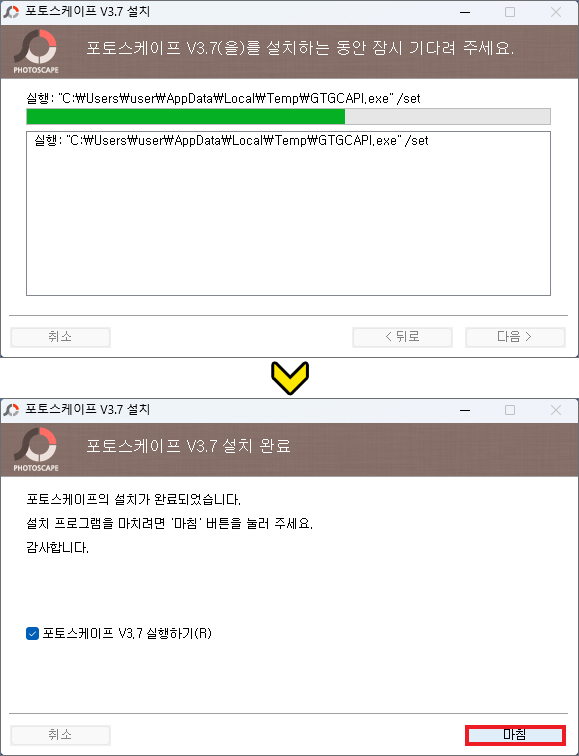
이후 추가 단계 없이 바로 설치 작업이 진행될 것이며 금방 완료됐다고 나올 텐데 바로 프로그램을 실행하고 싶다면 포토스케이프 V3.7 실행하기 항목에 체크된 상태에서 [마침] 버튼을 누르세요.
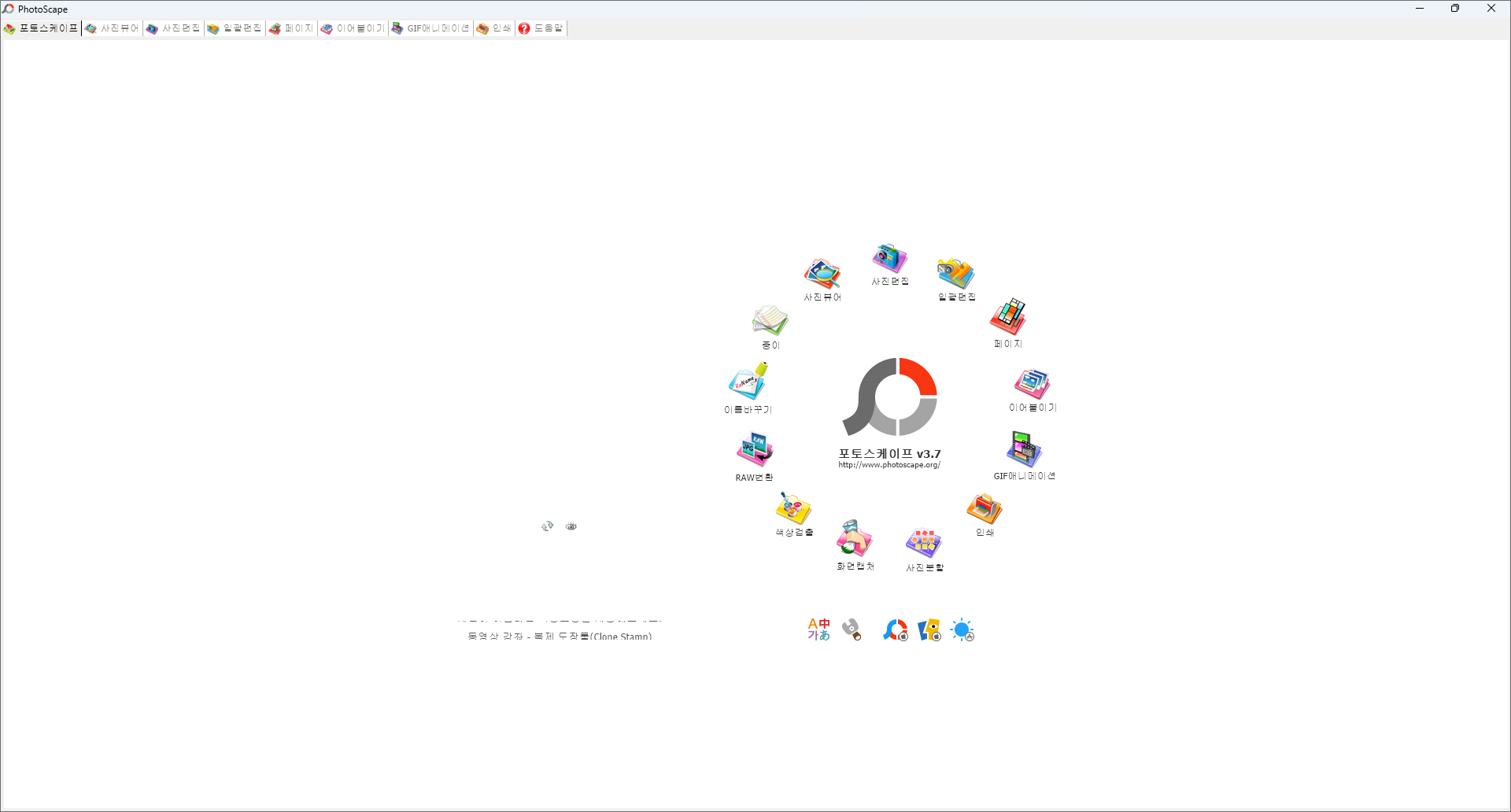
PhotoScape 프로그램이 실행되면 이러한 구성을 갖춘 창이 열리게 될 테니 본격적으로 사용해 볼 수 있을 것입니다.
이처럼 포토스케이프 3.7 다운로드 방법은 어렵지 않고 간단하니 필요하신 분들은 설치하면 될 것이며 이용 시 궁금한 점이 있을 땐 상단 메뉴 중 [도움말]을 클릭하면 자세한 사용 방법을 알 수 있게 될 거예요.
🔗 같이 보면 도움 되는 글
https://flowerdeer23.tistory.com/1157
포토스케이프x 다운로드 - PhotoScape X 사진 편집 프로그램 사용법
이번 시간은 포토스케이프x 다운로드 방법을 알려드릴게요. 이미지 편집을 해야 되는 상황에서 포토샵은 다루기 어렵고 간편하게 사용 가능한 무료 사진 프로그램은 없는지 궁금하실 수 있을
flowerdeer23.tistory.com
아무쪼록 도움 되는 내용이었다면 공감 하트(♥) 부탁드리며 앞으로도 유익한 정보와 꿀팁을 알려드릴 예정이니 많은 관심과 방문해 주시면 감사하겠습니다.
Copyright ⓒ, All Rights Reserved by 로즈마리
URL 주소 공유는 OK, 내용 및 사진 무단 전재-재배포 또는 AI 학습 포함은 활용 금지